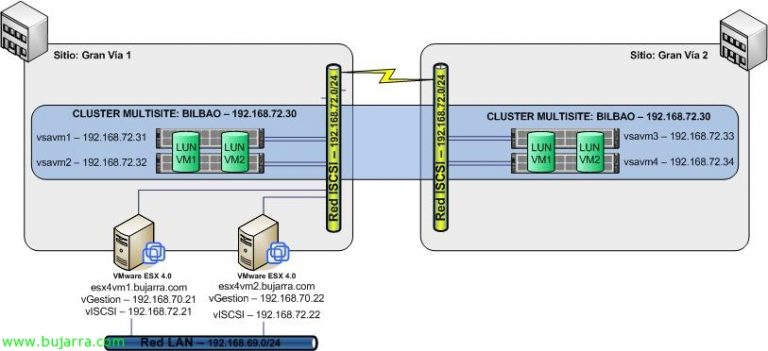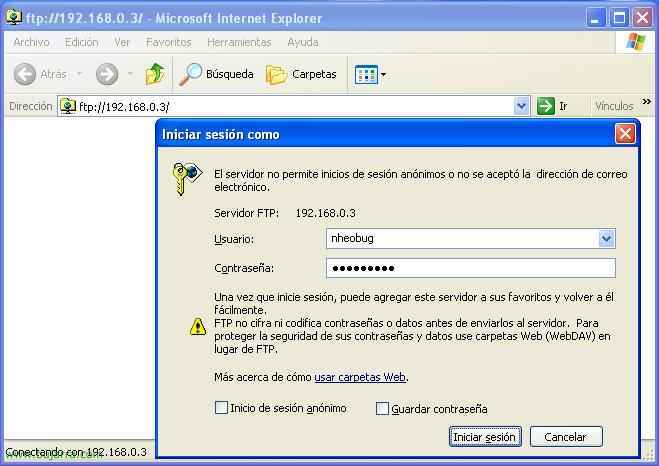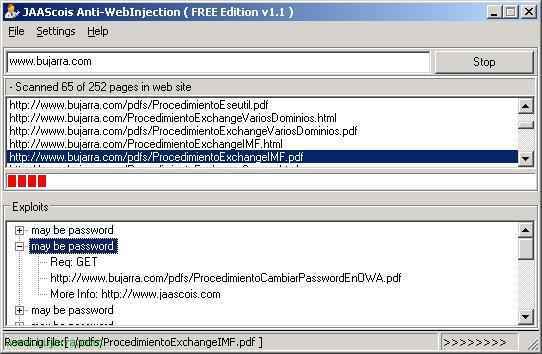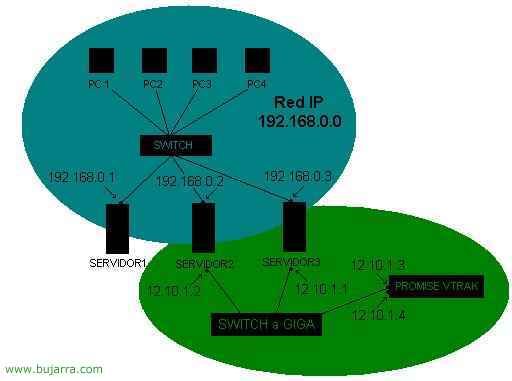
iSCSI konfiguratzeko Microsoft Windowsen
iSCSI zerbait da :P, diskoteka bat edukitzea da (SCSI diskoak, SATA edo IDE RAID motak ipini nahi ditugun), diskoteka hori sarearekin konektatzen dugu eta gure beste windows zerbitzaria engainatzen dugu disko horietara sartzeko, irlako bidez konektatuta egon balira bezala, hau da dokumentuan ikusi beharreko adibideko grafikoa:

IP 192.168.0.x tartea duen sare normal bat, bi zerbitzariri bi sare-adapter gehitzen zaizkie (giga edo bestela bi iscsi sare-adapter, gogorragoak direnak) berriak eta IPak ezartzen zaizkie 12.10.1.1 eta 12.10.1.2 hurrenez hurren. giga SWITCH bati konektatzen zaizkie. Se conecta el VTRAK también a esta LAN y en los dos conectores de red se les asigna otras dos IP’s del rango 12.10.1.x. Con esto lo que quiero conseguir es que el SERVIDOR3 tenga el/los RAIDs del VTRAK como si fuesen sus discos propios y el SERVIDOR2 gestione todas las configuraciones y eventos del VTRAK.

Instalamos WEBPAM en SERVIDOR2, seleccionamos la forma de acceso, o bien por http o por https.
Abrimos I.E y ponemos la IP del Pc donde hemos instalado el WebPam
http://12.10.1.2:8080/promise
https://12.10.1.2:8443/promise
por defecto :
usuario : administrator
pasahitza : password

Para añadir el Promise Vtrak
vamos a Administration tools – Subsystem Management – Add subsystem

Metemos la IP del Dispositivo y pulsamos en Submit

Una vez agregado el dispositivo, pulsamos sobre el en la parte izquierda.

La vista de nuestro Vtrak

Lo primero que haremos será configurar los nodos ISCSI.
Vamos a ISCSI Node Information

Para modificar los datos pulsamos sobre iSCSI Node , ponemos un nombre y especificamos si queremos CHAP autentificación (si lo ponemos aqui, también habrá que ponerlo en ISCSI Initiator)

En iSCSI Port Information ponemos las IPs de los puertos ISCSI

En iSCSI Chap especificaremos la contraseña CHAP

En iSCSI Ping podremos hacer ping a un PC para saber si los puertos funcionan bien.

Una vez configurados los puertos ISCSI, podremos crear los distintos RAIDs con los discos fisicos.
Vtrak-en txertatutako disko fisikoak Physical Device View-n ikusiko ditugu.
RAID-ak Logical Device View-n sortuko ditugu, RAID mota aukeratuz eta RAID bakoitzean parte hartuko duten diskoak aukeratuz.
Vtrak konfiguratu ondoren , zerbitzariaren konexioa konfiguratu beharko da. Konexio hau konfiguratzeko bi modutan egin daiteke, bat ISCSI txartela erabiliz, eta bestea Ethernet txartela erabiliz, Microsoft ISCSI Initiator softwarearekin.
Konexioa ISCSI txartela erabiliz egiten badugu, IP bat jarriko diogu eta Vtrak-eko IP-a zehaztuko dugu.

Ethernet txartela erabiliz egiten badugu, Microsoft ISCSI Initiator softwarea instalatu beharko dugu. Este software se descarga desde Microsoft de forma gratuita.
Una vez descargado el software lo ejecutaremos.

Seleccionamos el lugar de instalación.

Aceptamos el contrato.

Realizamos la instalación completa.
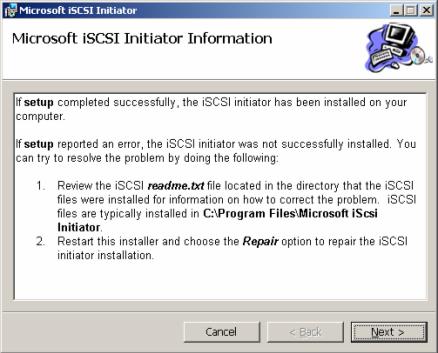
Pulsamos Next para finalizar la instalación.

Finalizada la instalación, iremos a Panel de Control – ISCSI Initiator.

Pulsar Add y poner la IP de uno de los puertos iscsi del dispositivo de discos.

Pulsar en Log On y poner autentificación si la hemos especificado en el dispositivo de discos.
Una vez conectado. Si vamos al Administrador de Discos de Windows, aparecerán las nuevas unidades que tendremos que particionar y formatear.